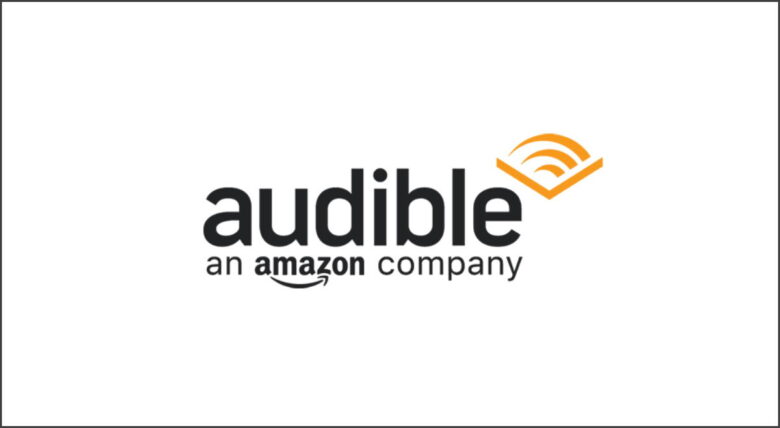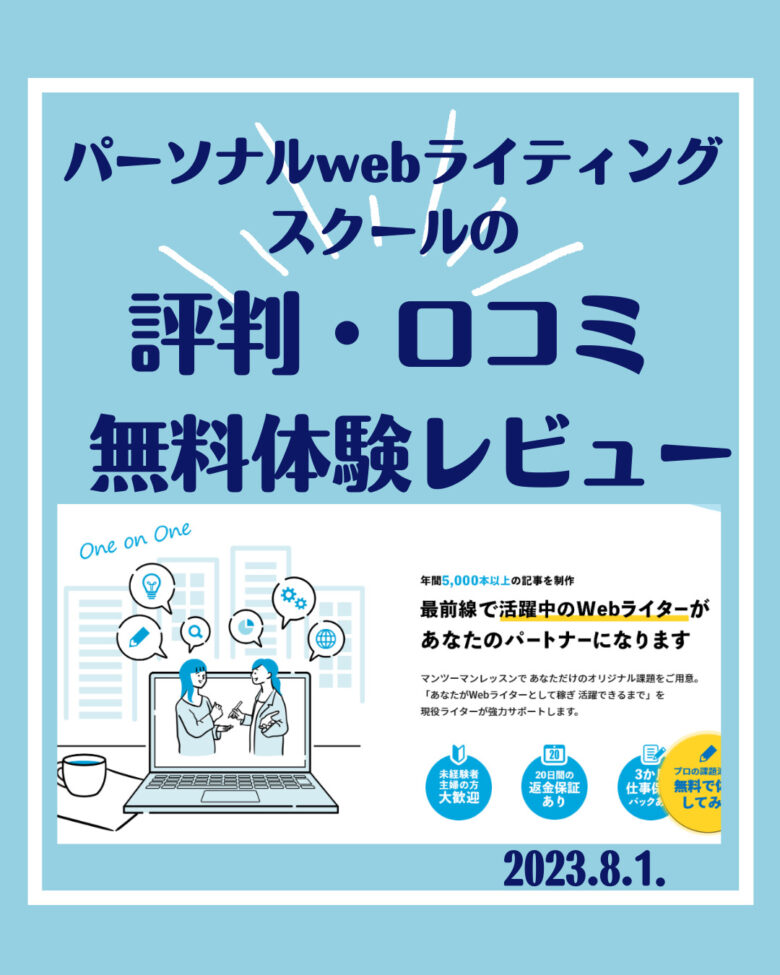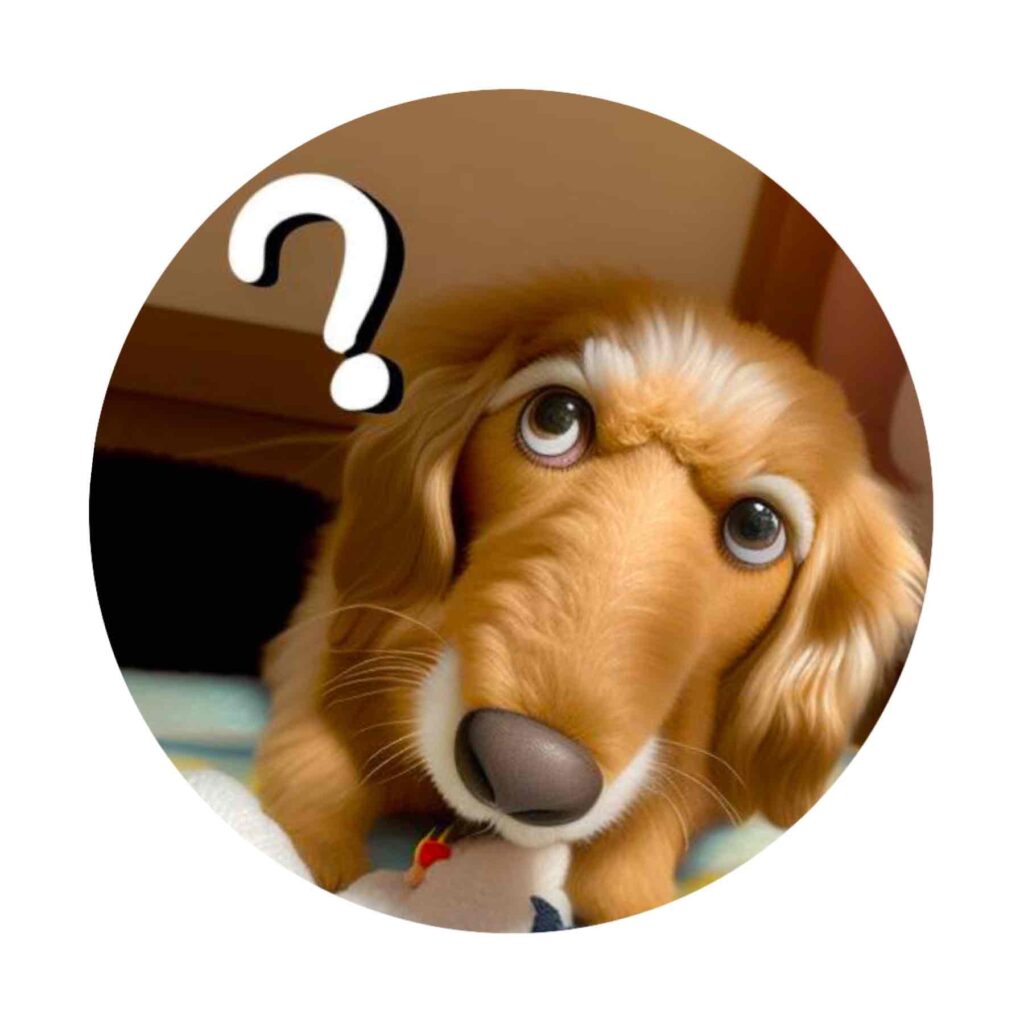
でも、それはいい経験できたってことで再度チャレンジしてみよう!

Amazonアソシエイトは、なかなか受からないという人も多いのが現状です。
だからといって、あきらめるなんてもったいない!
自分の腕試しと思って、再チャレンジしましょ。≫≫ すぐに再登録方法を見る
でも、早期にアフィリエイトとして収益化したい場合は、他のASPを利用することもできます。
ASP「もしもアフィリエイト」 なら、比較的容易にAmazonアソシエイトに登録できます。
ここでは、以下のことを説明します
こんな方におすすめ
- Amazonアソシエイトの再申請の方法
- トラッキングIDの簡単な書き換え方法
初めてAmazonアソシエイトの登録する方は、こちらも参考にどうぞ ≫≫ 見てみる
ライティング力を高めたいなら無料添削を受けてみる ≫≫ 詳細をみてみる
Amazonアソシエイト再申請のやり方
Amazonアソシエイトの審査、落ちたメールから
審査落ちた連絡メールからも再申請ができます。
メールにあるURLから、Amazonアソシエイトの画面に行く→登録→ログインする
再登録は簡単に申請を出せます。≫≫ すぐに方法を確認する
申請は前回と同じですが、トラッキングIDが変更になります。
その為、リンクにあるトラッキングIDを全て変更する必要があります。
参考
トラッキングIDとは、プログラムなどの紹介する際に使う自分専用のID番号
Amazonアソシエイトのホーム画面、右上に表示されている番号
アマゾンアソシエイトに審査合格する方法は ≫≫ 詳細を見る
-

-
【Amazonアソシエイト】初心者でも審査合格とその始め方
Amazonでアフィリエイトをしてみたいけど、どうやるの? そんな人はこの記事を読んで、Amazonアフィリエイト登録しちゃおう! なっちん なっちんブログでは主におすすめ ...
続きを見る
Amazonアソシエイト登録方法
初回の登録と同じように登録します。
step
1Amazonアソシエイトページを開く
登録しているメールアドレスと、パスワードで、ログインします。
step
2必要事項を入力する
- amazonアソシエイトアカウント情報の登録
- 登録するサイトURLの登録
- 登録するウェブサイトの情報を入力
- アソシエイト・プログラム運営規約に同意
- 完了をクリック
アマゾンを利用したことがない人は、
Amazonアカウントを作成するボタンから進んでいきましょう。
申請後、Amazonより「プログラムに申し込みありがとうございました」とのメールがきました。
これで、登録完了です。審査申請に合格するために準備していきましょう。
参考
私は、聴く読書オーディブルで3件稼げました。
無料体験ができるため、SNSを掛け合わせると180日間に3件はクリアできます。
詳細を詳しく見る ≫≫ オーディブルを無料体験してみる
-

-
オーディブル評判やばい?使い方と解約・退会方法とは
\読書きらいな人むけ/【今だけ30日間無料】聴き放題を試す1,500円分が無料!登録後に即解約で次回請求日の前日まで無料で聴ける! こんな方におすすめ 「オーディブル」に興味があるけど1 ...
続きを見る
アマゾンアソシエイトに審査合格する方法は ≫≫ 詳細を見る
-

-
【Amazonアソシエイト】初心者でも審査合格とその始め方
Amazonでアフィリエイトをしてみたいけど、どうやるの? そんな人はこの記事を読んで、Amazonアフィリエイト登録しちゃおう! なっちん なっちんブログでは主におすすめ ...
続きを見る
AmazonアソシエイトトラッキングIDの書き換え
前回のトラッキングIDは閉鎖されるため、全てを新しいリンクに張り替える必要があります。
これは大変な作業になりそうです。
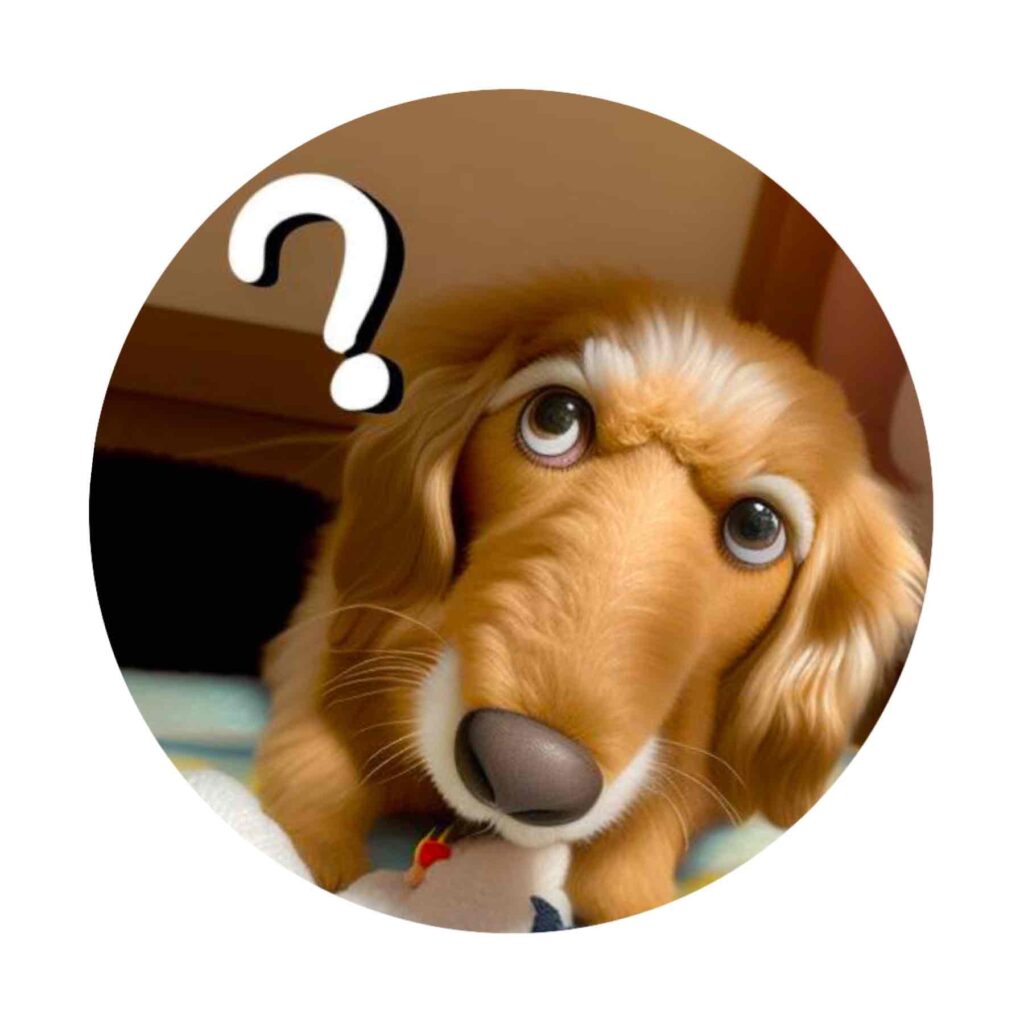

次の項目みて、行なっていきましょう。
書き換えが一瞬でできるプラグイン『Search Regex』
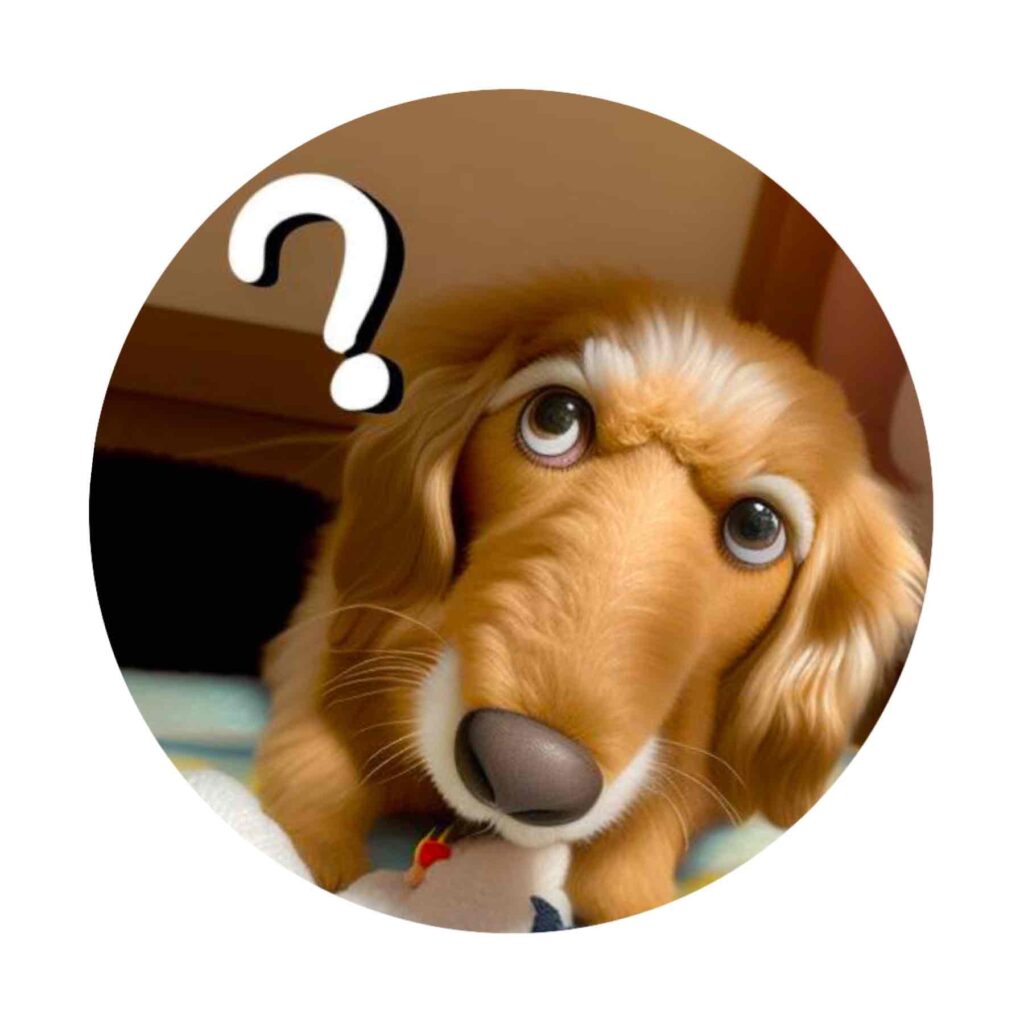
WordPressでのプラグイン
『Search Regex』を早速導入してみましょう。もちろん、無料です。
プラグイン『Search Regex』の追加方法
追加していきましょう。
step
1プラグインの新規追加画面を開く
WordPressのダッシュボード→①プラグイン→②新規追加の順にクリックし、③検索窓を見つける
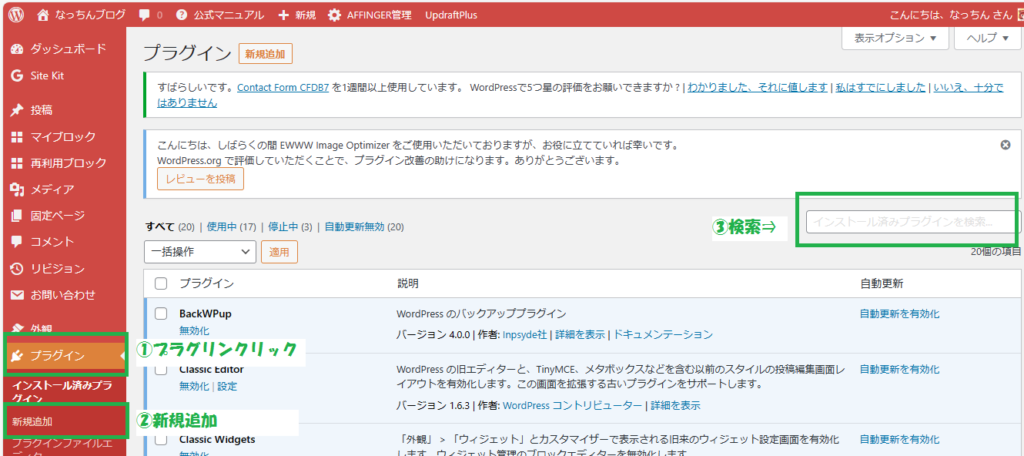
step
2『Search Regex』を新規追加する
④検索窓に『Search Regex』と入力する→⑤『Search Regex』をインストールする
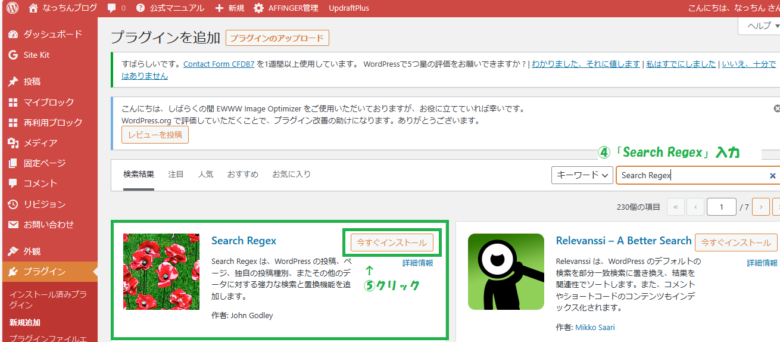
「今すぐインストール」をクリックします。
その後、「有効化」してくださいね。
これで導入が完了です。
プラグイン『Search Regex』の使い方
実際に使ってみましょう。
step
1『Search Regex』の画面を開く
ダッシュボードの「ツール」→「Search Regex」の順に開く
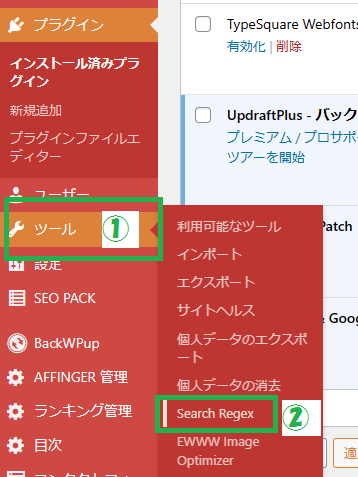
step
2『Search Regex』で操作する
画面は横文字ですが、入力する場所は⑥⑦の2か所です。
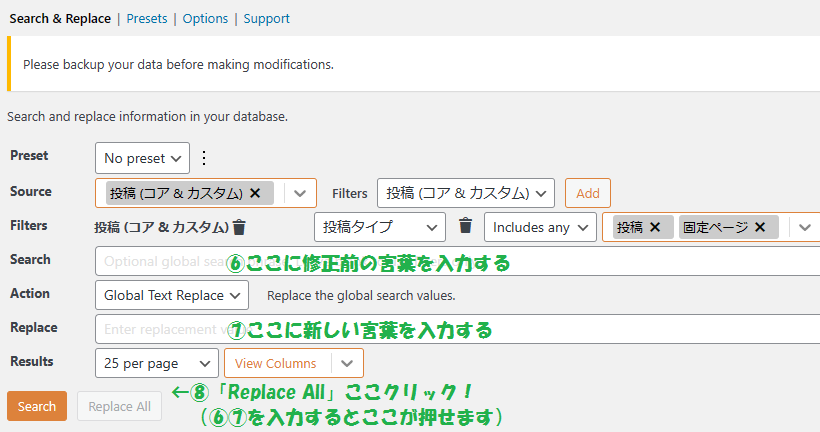
⑥「Search」に修正したい言葉
⑦「Replace」に修正後に表示したい言葉を入力します。
例えば
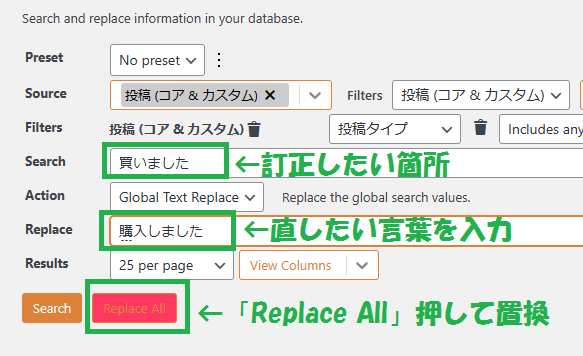
⑥⑦を入力すると「Search」「Replace All」が押せるようになります。
「Search」→検索してくれます。
修正した言葉に文章を直した場合が表示されます。良ければ「Replace All」をクリックする。
「Replace All」→置換してくれます。
「Replace All」ボタンを押すと下記画面が出て終了です。
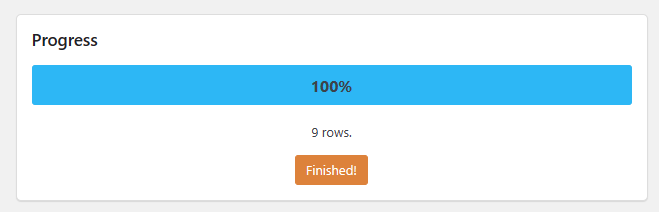
表示されている「9rows.」は9ページ分を修正したということです。
置換を実行すると元に戻すことはできません。
必要であればバックアップを行ない、置換を実行することをおすすめします。
step
3最後に確認する
実際に置換されているか、確認しましょう。
参考
例えば、1500円は「1,500円」では修正されません。
きちんと同じ「1500円」かを見極めてくれます。
まとめ|Amazonアソシエイトの再申請のやり方
Amazonでは沢山の商品もあり、多くの人が活用しているのは事実です。
Amazonアソシエイトはアフィリエイターなら誰もが登録しています。
なぜなら、紹介したリンクをクリックしてもうとその商品を購入しなくても、別の商品購入でも紹介料が入るということです。
Amazonアソシエイトの詳細は ≫≫ こちら
なので、Amazonアソシエイトの再申請を行ない、アフィリエイトしてお小遣いGETしましょう。
でも、早期にAmazonアソシエイトとして収益を得たいのであれば、
「もしもアフィリエイト」 の登録するという方法もあります。
まずは再申請を行ない記事を書き、スキルアップをしていくというのが何よりも良いかもしれませんね。
すぐに、ブログのライティング力を高めたいなら無料添削を受けてみる ≫≫ 詳細をみてみる
-

-
パーソナルWebライティングスクールの評判・口コミ|無料体験レビュー
ブログって書くのが大変。 稼ぐために、自分の文章力、ライティング力を上げたい! でも、どうしたらいいんだろう? わかります!私もスキルアップで悩んでて。 そんな時におすすめをみつけたの。 これを読めば ...
続きを見る